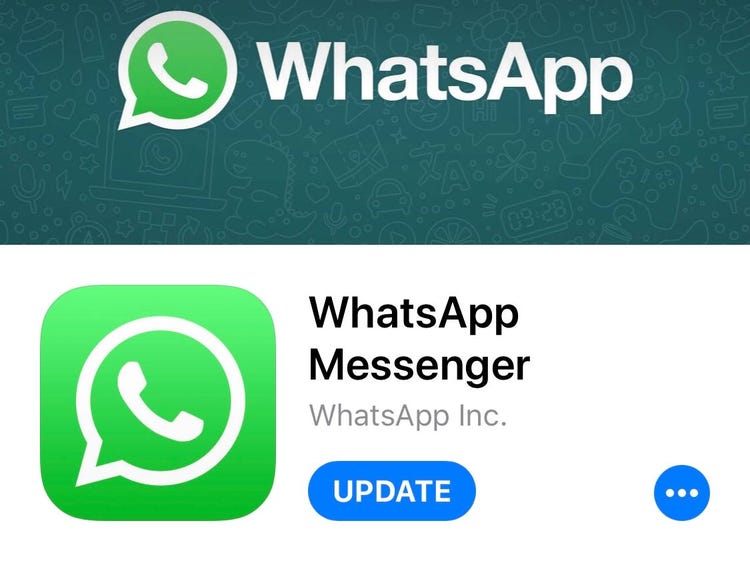[Risolto] Spegnimento Automatico Del Wifi Su iPhone iOS 17
 Lorenzo Adomani
Lorenzo Adomani- Aggiornato 2023-09-21 a Riparare iPhone
Il vostro wifi si è spento automaticamente da quando avete aggiornato a iOS 17? Non siete i soli: molti utenti hanno segnalato la frustrazione di questo nuovo bug che causa la disconnessione automatica del WiFi senza preavviso.
Anche se Apple probabilmente risolverà il problema in un futuro aggiornamento del software, nel frattempo è possibile provare alcune cose per evitare che l'iPhone si disconnetta dal WiFi così frequentemente.
In questo articolo spiegheremo cosa causa lo spegnimento casuale del WiFi in iOS 17 e illustreremo alcuni passaggi per la risoluzione del problema. Che si tratti di modificare un'impostazione, resettare le connessioni di rete o aggiornare il router, abbiamo delle semplici soluzioni per aiutarvi a mantenere una connessione WiFi stabile sul vostro iPhone.
- Parte 1. Perché l'iPhone si Spegne da Solo?
- Parte 2. Come Impedire lo Spegnimento Automatico del Wifi nell'iPhone iOS 17?
- 2.1 Riavviare l'iPhone
- 2.2 Dimenticare Tutte le Reti Conosciute e Riconnettersi
- 2.3 Svuotare la Cache DNS
- 2.4 Disattivare Temporaneamente il Servizio VPN
- 2.5 Ripristino delle Impostazioni di Rete
- Parte 3. Soluzioni Permanenti per Risolvere la Disattivazione Automatica del Wifi su iPhone iOS 17
- Parte 4. Domande Frequenti sulla Disattivazione Automatica del Wifi su iPhone iOS 17
- .
Parte 1. Perché l'iPhone si Spegne da Solo?
Ecco alcuni motivi comuni per cui il wi-fi dell'iPhone continua a spegnersi e può spegnersi automaticamente dopo l'aggiornamento a iOS 17:
Bug su iOS 17 - Potrebbe esserci un bug o un'anomalia nell'ultimo aggiornamento di iOS che causa problemi di connettività WiFi e ripetuti crash del servizio. Gli aggiornamenti software a volte introducono nuovi problemi.
Firmware del router obsoleto - Se il firmware del router WiFi è obsoleto, potrebbe non essere pienamente compatibile con le modifiche di iOS 17, causando conflitti e disconnessioni. Mantenere aggiornato il firmware del router può essere d’aiuto.
Segnale del router debole - iOS 17 potrebbe essere più sensibile ai segnali WiFi di bassa potenza. Potrebbe essere necessario cambiare il posizionamento del router o un amplificatore di segnale per mantenere le connessioni.
Banda di rete sovraccarica - Se troppi dispositivi si connettono alla banda WiFi a 2,4GHz, possono verificarsi interferenze e collisioni wireless che causano cadute. Il passaggio di alcuni dispositivi a 5GHz può essere d’aiuto.
Attività delle app in background - Alcune app che aggiornano i dati in background possono interferire con i segnali WiFi. Chiudere tutte le app aperte può eliminare questa potenziale fonte di disconnessioni.
Parte 2. Come impedire lo spegnimento automatico del Wifi su iPhone iOS 17?
2.1 Riavvio dell'iPhone
Un primo semplice passo per cercare di impedire che il WiFi dell'iPhone si spenga automaticamente è riavviare il dispositivo. Il riavvio dell'iPhone essenzialmente ripristina il dispositivo, che può eliminare i piccoli problemi che possono causare disconnessioni WiFi.
Ecco come riavviare rapidamente il vostro iPhone su iOS 17 per risolvere il problema del WiFi dell'iPhone che continua a disattivarsi:
- 1. Tenere premuti contemporaneamente il pulsante laterale e uno dei due pulsanti del volume finché non appare il cursore di spegnimento.
- 2. Trascinare lo slider per spegnere l'iPhone.
- 3. Dopo 30 secondi, tenere nuovamente premuto il pulsante laterale fino a quando non viene visualizzato il logo Apple per riaccendere l'iPhone.
Attendere qualche minuto affinché il dispositivo si accenda completamente. Quindi provare a connettersi nuovamente al WiFi per verificare se il problema è stato risolto.

2.2 Dimenticare tutte le reti conosciute e riconnettersi
Un'altra possibilità è quella di far dimenticare all'iPhone tutte le reti WiFi conosciute e poi riconnettersi alla propria rete. In questo modo si cancellano tutte le impostazioni di rete corrotte che possono causare conflitti e si invita l'iPhone a riconnettersi di nuovo. Seguite questi passaggi per risolvere il problema del wi-fi dell'iPhone che si spegne da solo:
- 1. Andare su Impostazioni > WiFi e visualizzare l'elenco delle reti salvate.
- 2. Toccare l'icona "i" accanto al nome della rete WiFi, quindi selezionare " Dimentica questa rete "
- 3. Ripetere la procedura per tutte le altre reti salvate in modo che l'iPhone le dimentichi tutte.
- 4. Spegnere il WiFi tramite l'interruttore principale, attendere 10 secondi e riaccenderlo. .
- 5. Riconnettersi alla rete WiFi desiderata inserendo nuovamente la password quando richiesto.
2.3 Svuotare la cache DNS.
Anche il reset della cache DNS dell'iPhone può aiutare a risolvere i problemi di connettività WiFi. La cache DNS memorizza informazioni sulla connessione di rete che a volte possono essere danneggiate. Il ripristino della cache obbliga il dispositivo a ristabilire le connessioni di rete. Ecco due semplici modi per svuotare la cache DNS dell'iPhone su iOS 17 e risolvere i problemi di connessione WiFi su iPhone 14:
- 1. Attivare la modalità aereo, attendere 15 secondi, quindi disattivare nuovamente la modalità aereo. In questo modo la cache DNS verrà svuotata.
- 2. Andare su Impostazioni > Generali > Ripristina e scegliere " Ripristina impostazioni di rete. " In questo modo si ripristinano tutte le connessioni di rete, si svuota la cache DNS e si cancellano le reti WiFi salvate. Sarà necessario reinserire le password WiFi.
Dopo aver eseguito uno dei due passaggi, provare a riconnettersi al WiFi per vedere se la connessione rimane stabile senza spegnersi automaticamente.
2.4 Disattivate temporaneamente il vostro servizio VPN
Se utilizzate un servizio VPN sul vostro iPhone, potrebbe interferire con la connessione WiFi e causare la disconnessione. Provate a disabilitare temporaneamente la VPN per vedere se questo risolve il problema della disattivazione automatica del wi-fi dell'iPhone con iOS 17:
- .
- 1. Andare su Impostazioni > VPN e toccare la "i" accanto alla connessione VPN.
- 2. Selezionare " Elimina VPN " per rimuovere la configurazione. Ripetere l'operazione per qualsiasi altra VPN.
- 3. Ricollegarsi alla rete WiFi senza la VPN abilitata.
- 4. Se il WiFi funziona correttamente senza VPN, è possibile riabilitarlo in un secondo momento e verificare la presenza di aggiornamenti dell'app VPN che potrebbero risolvere eventuali incompatibilità con iOS 17.

2.5 Ripristino delle impostazioni di rete
La reimpostazione delle impostazioni di rete dell'iPhone può spesso risolvere i problemi di WiFi cancellando qualsiasi impostazione problematica e forzando una nuova connessione:
- 1. Andare su Impostazioni > Generali > Trasferimento o ripristino dell’iPhone.
- 2. Toccare "Reimposta" e poi "Reimposta impostazioni di rete"
- 3. Inserire il codice di accesso quando richiesto. Questa operazione ripristina tutte le connessioni di rete e cancella le password WiFi salvate.
- 4. Una volta riavviato l'iPhone, ricollegarsi alla rete WiFi e inserire nuovamente la password quando richiesto.

Il ripristino delle impostazioni di rete spesso risolve i problemi di connettività WiFi causati da bug o errori del software. Costringe il dispositivo a ristabilire le connessioni di rete da zero.
Parte 3. Soluzioni permanenti per risolvere il problema dello spegnimento automatico del Wifi su iPhone iOS 17
Se il riavvio dell'iPhone e il ripristino delle impostazioni di rete non risolvono in modo permanente la disattivazione automatica del WiFi in iOS 17, una soluzione più potente è quella di utilizzare UltFone iOS System Repair. Si tratta di uno strumento avanzato progettato per risolvere oltre 150 diversi problemi del sistema iOS, tra cui i problemi di connettività WiFi.
I vantaggi principali di UltFone iOS System Repair includono:
- Ripara in modo sicuro i problemi del sistema iOS senza perdere dati o cancellare il dispositivo. È più efficace di un reset di fabbrica.
- Progettato specificamente per essere pienamente compatibile con iOS 17 e con i dispositivi della serie iPhone 14.
- L'utilizzo è semplice, con un solo clic. Non è richiesta alcuna competenza tecnica.
- Se necessario, esegue il downgrade da iOS 17 alla versione stabile di iOS.
- Metti l'iPhone in modalità di recupero e poi toglila per favorire la riparazione del sistema.
- Risolve problemi comuni come il blocco del logo Apple, il loop al riavvio, lo schermo nero.
Ecco come risolvere il problema della disattivazione automatica del Wifi:
- Passo 1 Scaricare UltFone iOS System Repair sul computer e collegare l'iPhone con un cavo USB. Aprire il programma e selezionare "Start".
 .
.
- Passo 2 Quando vi viene chiesto cosa volete fare, scegliete "Riparazione standard". In questo modo si risolveranno i problemi del WiFi e del sistema.
 .
.
- Passo 3 Prima di iniziare la riparazione, fare clic su "Download" in UltFone per ottenere l'ultimo firmware iOS 17 per il modello di iPhone. Salvarlo da qualche parte sul computer.
 .
.
- Passo 4 Una volta scaricato, fare clic su "Avvia riparazione standard". Inizierà a risolvere i problemi del WiFi e del sistema. Lasciate che venga eseguito: potrebbe richiedere alcuni minuti.
 .
.
- Passo 5 Al termine della riparazione, l'iPhone si riavvia. Il WiFi dovrebbe ora rimanere connesso senza disconnettersi in modo casuale come in precedenza.

Parte 4. Domande frequenti sulla disattivazione automatica del Wifi su iPhone iOS 17
Q1. Cosa succede se il Wi-Fi continua a spegnersi?
Se il Wi-Fi dell'iPhone continua a spegnersi automaticamente, si verifica una frequente perdita di connettività a Internet e l'impossibilità di utilizzare applicazioni, servizi e funzioni che richiedono l'accesso al Wi-Fi. Questo può interrompere l'utilizzo del dispositivo e risultare molto frustrante.
Q2. Perché il Wi-Fi continua a spegnersi sul mio iPad?
Ci sono alcuni motivi per cui il Wi-Fi potrebbe continuare a disconnettersi dall'iPad, tra cui un software obsoleto che causa incompatibilità, un segnale debole del router, un'interferenza dovuta a troppi dispositivi connessi o un problema con l'iPad stesso. La risoluzione dei problemi del router e delle impostazioni/connessione dell'iPad può aiutare a risolvere il problema.
Conclusioni
Lo spegnimento ripetuto del WiFi dell'iPhone senza preavviso dopo l'aggiornamento a iOS 17 può essere certamente una seccatura. Fortunatamente, con un po' di risoluzione dei problemi e utilizzando gli strumenti giusti, è possibile arrivare in fondo alla questione e risolverla per sempre.
Se vi accorgete che il wi-fi si spegne automaticamente su iPhone iOS 17, prendete in considerazione l'utilizzo di un software avanzato come UltFone iOS System Repair per analizzare a fondo e risolvere conflitti software e problemi di sistema nascosti che le misure standard non sono in grado di risolvere.

 Lorenzo Adomani
Lorenzo Adomani